Molto prima che Safari venisse rilasciato nel 2003, Internet Explorer era il browser Web predefinito per Mac. Tuttavia, con l'uscita di Safari, Microsoft ha smesso di supportare Internet Explorer e Edge a partire dal 2005, rendendo difficile l'installazione e l'esecuzione di versioni recenti su macOS superiori alla 10.6.
Se stai cercando di utilizzare Internet Explorer o l'ultimo browser Edge su Mac, sei nel posto giusto. Ecco come procedere.
Come ottenere Internet Explorer per Mac?
Sebbene non sia possibile avviare Internet Explorer in modo nativo su Mac, ci sono alcuni metodi per simulare IE. Di seguito, ti mostrerò i passaggi per farlo.
Passaggi per simulare Internet Explorer su Mac
-
Avvia Safari
-
Fare clic su Safari dalla barra dei menu > Preferenze.
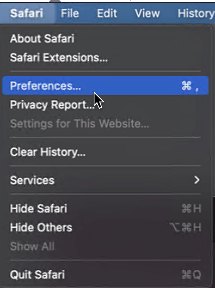
-
Seleziona la scheda Avanzate nella nuova finestra.
-
Spunta la casella accanto al menu Sviluppo nella barra dei menu.
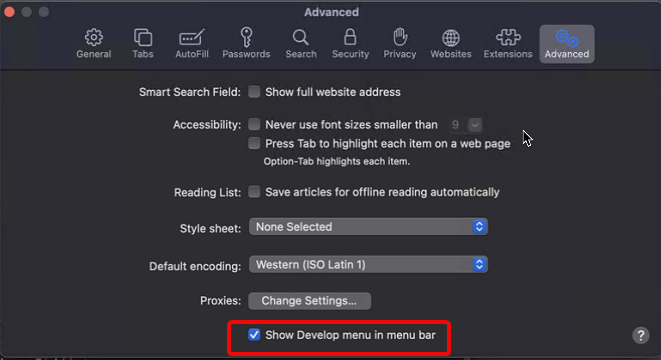
-
Accedi al menu Sviluppo e seleziona Agente utente.
-
Seleziona l'ultima versione di IE (Microsoft Edge) dal menu contestuale.
Il sito web che stai visitando verrà aggiornato per riflettere la versione di Microsoft Edge che hai selezionato. Se desideri una correzione permanente, considera l'uso di una macchina virtuale.
Uso di una macchina virtuale per eseguire Internet Explorer
Utilizzare una macchina virtuale è un modo efficace per installare Internet Explorer. Puoi utilizzare software come VMware Fusion che ti permette di creare un ambiente Windows sul tuo Mac.
Passaggi per installare una macchina virtuale
-
Acquista una licenza per un software di macchina virtuale (ad esempio, VMware Fusion).
-
Scarica sia VMware Fusion che il file ISO di Windows.
-
Avvia VMware Fusion e seleziona "Crea una nuova macchina virtuale personalizzata".
-
Aggiungi il file ISO di Windows e segui le istruzioni per configurare Windows.
Ogni volta che avrai bisogno di utilizzare Internet Explorer o Microsoft Edge, puoi semplicemente avviare la macchina virtuale.
Ottimizzazione del tuo Mac per prestazioni migliori
Prima di procedere con l'installazione di software di terze parti, è importante ottimizzare il tuo Mac per evitare rallentamenti. Puoi utilizzare Cleanup My System, un tool potente che rimuove file spazzatura e ottimizza le prestazioni del Mac.
Come utilizzare Cleanup My System
- Scarica Cleanup My System.
- Dalla dashboard principale, fai clic su Avvia scansione.
- Rivedi i risultati e scegli di pulire i file indesiderati.
È essenziale mantenere il tuo sistema ottimizzato per garantire la massima efficienza durante l'uso di una macchina virtuale.
Nota: Ricorda che le macchine virtuali potrebbero richiedere risorse elevate e potrebbero influenzare le prestazioni generali del tuo Mac. Pertanto, assicurati di mantenerle pulite e ottimizzate.
Seguendo questi passaggi, sarai in grado di eseguire Internet Explorer sul tuo Mac senza problemi e di esplorare siti web come faresti su un PC Windows.



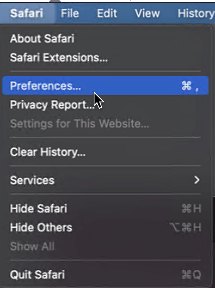
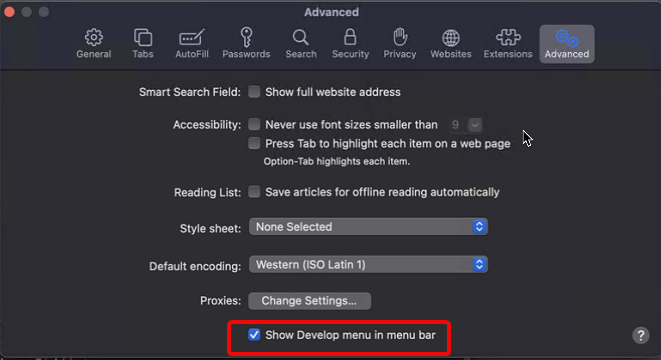


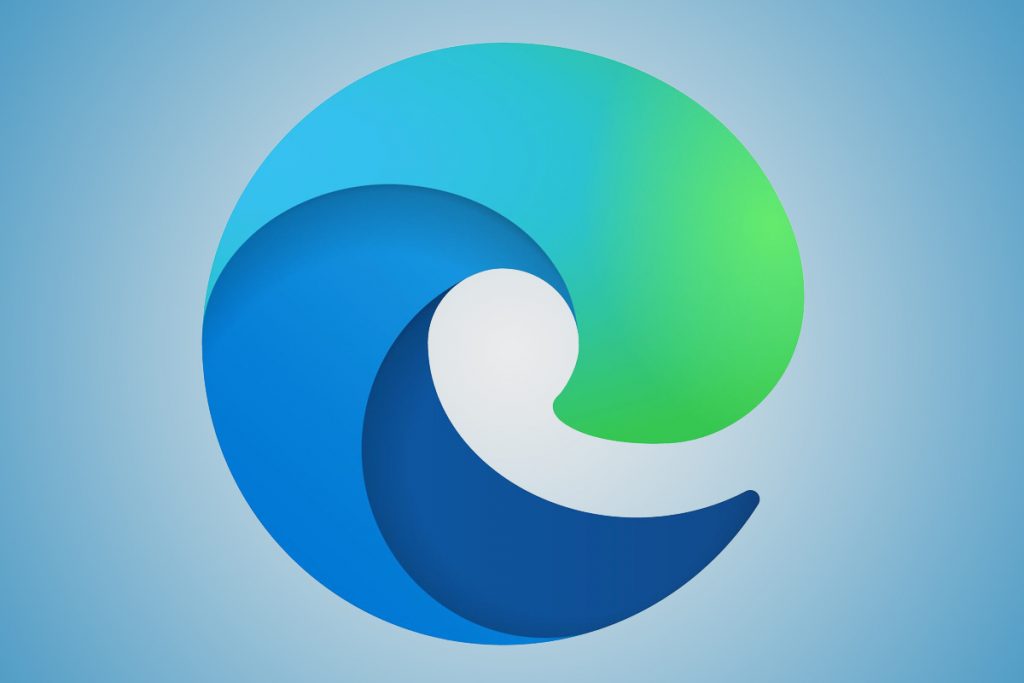











Giorgia Web -
Ma hai notato che hardware ci vuole per far girare IE su Mac? Ho un vecchio Mac e ho paura che non supporti bene
Andrea 87 -
Se posso aggiungere, sarebbe utile avere un confronto tra Internet Explorer e altri browser su Mac. Cosa ne pensate?
Alessandro Q. -
Grande, ho sempre avuto difficoltà ad usare alcuni siti su Safari. Proverò a seguire questi consigli!
Simone D. IT -
Ragazzi, ma questa guida la conoscete che è perfetta anche per chi non è molto pratico! È stato di aiuto. Grazie mille!
Elena G. -
È incredibile! Ho bisogno di IE per il mio lavoro e ora posso usarlo sul mio Mac. Grazie mille per le istruzioni dettagliate!
Stefano M. -
Ho qualche dubbio sui cookie. È sicuro usare Internet Explorer su Mac, oppure ci sono rischi
Sergio S. -
Non vedo l'ora di testare IE con la mia app preferita! Spero che non ci siano bug
Raffaella K. -
Ho sempre preferito Chrome, ma ci sono alcuni siti che non funzionano bene. Proverò a usare IE come suggerito
Sofia Bianchi -
Davvero ottimo articolo! Ho sempre pensato che IE fosse solo per Windows. Funziona bene anche per Mac?
Marco Rossi -
Grazie per il post! Non sapevo che fosse possibile eseguire Internet Explorer su Mac. È davvero utile per certe applicazioni web
Nicoletta D. -
Articolo fantastico! Non posso credere di aver trovarlo utile. Un grande ringraziamento all'autore!
Luca IC -
Qualcuno ha provato a utilizzare Internet Explorer attraverso Wine? Funziona bene o ci sono problemi di compatibilità
Valentina R. -
Ho sempre avuto un amore-odio per IE! Proverò a vedere se la versione su Mac è diversa. Grazie per il post
Simone il Tech -
Ma perché usare Internet Explorer quando ci sono browser migliori? C’è qualche motivo specifico?
Vincenzo Ma -
Che sorpresa scoprire che ci sono modi per usare IE anche su Mac! Grazie per aver condiviso questa informazione
Bianca N. -
Ci vorrebbe un tutorial per i neofiti. Ho seguito i passaggi ma non sono sicura di aver fatto tutto correttamente. Potete aiutarmi?
Selena L. -
Ho trovato un consiglio utile su Reddit su come migliorare le prestazioni di IE su Mac. Se volete, posso condividerlo
Elio B. -
Adoro i tutorial come questo! È sempre interessante scoprire nuove funzionalità. Grazie per aver condiviso
Davide K. -
Appena provato a installarlo! Funziona perfettamente! Non credevo fosse così facile
Franco D. -
Interessante articolo. Ho sentito parlare di poche persone che usano davvero IE. Ma è sorprendente che ci sia un modo per usarlo su Mac!
Roberto 101 -
Penso che IE sia utile per alcune situazioni specifiche, ma non per la navigazione quotidiana. C'è qualche altro browser che potrebbe essere consigliato?
Antonio e Miao -
Ho sempre visto Internet Explorer come un dinosauro! Ma ammetto che a volte è necessario usarlo. Grazie per questa informazione
Giovanni 99 -
Wow, non credevo fosse così semplice! Ho sempre avuto problemi con alcune pagine che non si aprivano su Safari. Proverò subito
Martina D. -
Io uso spesso un'applicazione che richiede IE. Grazie per questa guida, mi salvi la vita
Fabio il Curioso -
Ho riso quando ho visto "dinosauro" nel post! IE è un po' così, ma a volte è ancora necessario. Grazie per le informazioni
Chiara 2022 -
Ho provato a seguire i passaggi, ma ho avuto qualche problema. Qualcuno può aiutarmi? Grazie
Francesca P. -
Grazie per la guida! Ho cercato a lungo un modo per utilizzare IE su Mac, adesso posso finalmente accedervi senza problemi